Як зберегти повідомлення електронної пошти у форматі зображення (jpg / tiff) в Outlook?
Ви коли-небудь пробували зберегти повідомлення електронної пошти у вигляді зображення, такого як jpg або tiff, у програмі Outlook? Ця стаття покаже вам спосіб вирішення цієї проблеми.
Збережіть повідомлення електронної пошти як формат зображення за допомогою коду VBA
Збережіть повідомлення електронної пошти як формат зображення за допомогою коду VBA
Виконайте наступні дії, щоб зберегти повідомлення електронної пошти як формат зображення у програмі Outlook.
1. Виберіть електронний лист, який ви збережете як зображення, а потім натисніть інший + F11 клавіші одночасно, щоб відкрити Microsoft Visual Basic для додатків вікна.
2 В Microsoft Visual Basic для додатків вікно, натисніть Insert > Форма користувача. Дивіться знімок екрана:
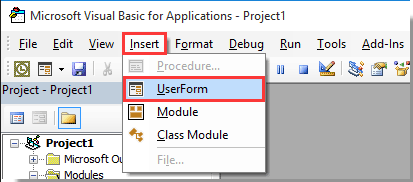
3 Створити Форма користувача як показано на знімку екрана.
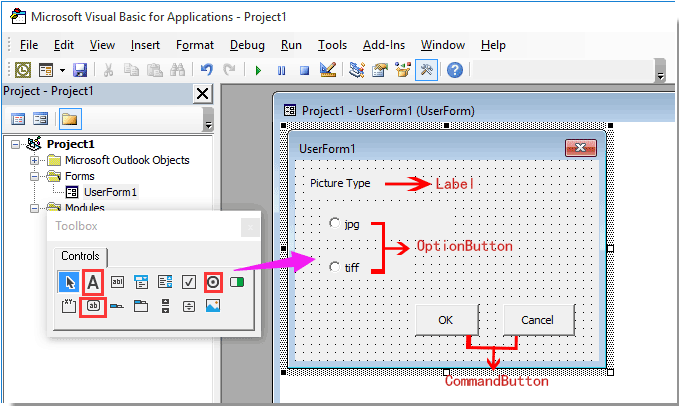
4. Виберіть jpg Варіант і змініть її назву на opbJPG в лівій властивості панель
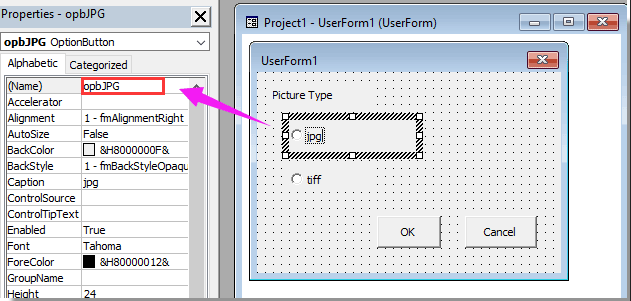
5. Повторіть вищевказаний крок 4, щоб перейменувати кнопку інших параметрів як opbTIFF. І перейменуйте OK командної кнопки та Скасувати кнопка команди як cdbOk та cdbCancel окремо.
примітки: Якщо властивості панель не відображається в Microsoft Visual Basic для додатків вікно, клацніть на F4 клавіша для відкриття панелі.
6. Двічі клацніть на будь-якому порожньому місці на формі користувача, щоб відкрити код вікно. Замініть весь код таким сценарієм VBA. А потім закрийте вікно коду.
Код VBA 1: Збережіть повідомлення електронної пошти як зображення
Option Explicit
'Update by Extendoffice 2018/3/5
Public xRet As Boolean
Private Sub cdbCancel_Click()
xRet = False
FrmPicType.Hide
End Sub
Private Sub cdbOk_Click()
xRet = True
FrmPicType.Hide
End Sub7. Виберіть Форма користувача1 і змініть його назву на FrmPicType в властивості панель, як показано на знімку екрана.
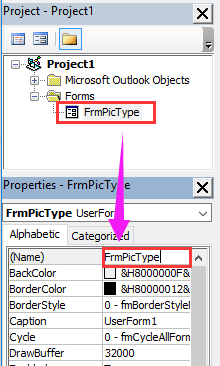
8. клацання Insert > Модулі, а потім скопіюйте наведений нижче код VBA у вікно модуля.
Код VBA 2: Збережіть повідомлення електронної пошти як зображення
Public Declare PtrSafe Function ShellExecute Lib "shell32.dll" Alias "ShellExecuteA" (ByVal hwnd As Long, ByVal lpOperation As String, ByVal lpFile As String, ByVal lpParameters As String, ByVal lpDirectory As String, ByVal nShowCmd As Long) As Long
'Update by Extendoffice 2018/3/5
Sub ExportEmailAsImage()
Dim xMail As Outlook.MailItem
Dim xFileName, xFilePath, xWdDocPath As String
Dim xPPTApp As PowerPoint.Application
Dim xPresentation As PowerPoint.Presentation
Dim xPPTShape As PowerPoint.Shape
Dim xPicType As String
Dim xFileFormat As PpSaveAsFileType
On Error Resume Next
FrmPicType.Show
If FrmPicType.xRet Then
If FrmPicType.opbJPG.Value = True Then
xPicType = ".jpg"
xFileFormat = ppSaveAsJPG
ElseIf FrmPicType.opbTIFF.Value = True Then
xPicType = ".tiff"
xFileFormat = ppSaveAsTIF
End If
Else
Exit Sub
End If
Set xShell = CreateObject("Shell.Application")
Set xFolder = xShell.BrowseForFolder(0, "Select a folder:", 0, 0)
If Not TypeName(xFolder) = "Nothing" Then
Set xFolderItem = xFolder.self
xFilePath = xFolderItem.Path & "\"
Else
xFilePath = ""
Exit Sub
End If
'ShellExecute 0, "Open", "POWERPNT.exe", "", "", 0
Set xPPTApp = New PowerPoint.Application
xPPTApp.Height = 0
xPPTApp.Width = 0
xPPTApp.WindowState = ppWindowMinimized
xPPTApp.Visible = msoFalse
For Each xMail In Outlook.Application.ActiveExplorer.Selection
xFileName = Replace(xMail.Subject, "/", " ")
xFileName = Replace(xFileName, "\", " ")
xFileName = Replace(xFileName, ":", "")
xFileName = Replace(xFileName, "?", " ")
xFileName = Replace(xFileName, Chr(34), " ")
xWdDocPath = Environ("Temp") & "\" & xFileName & ".doc"
xMail.SaveAs xWdDocPath, olDoc
Set xPresentation = xPPTApp.Presentations.Add
xPresentation.Application.WindowState = ppWindowMinimized
xPresentation.Application.Visible = msoFalse
With xPresentation
.PageSetup.SlideHeight = 900 '792
.PageSetup.SlideWidth = 612
.Slides.AddSlide 1, .SlideMaster.CustomLayouts(1)
End With
xPPTApp.WindowState = ppWindowMinimized
With xPresentation.Slides(1)
.Application.Visible = msoFalse
Set xPPTShape = .Shapes.AddOLEObject(0, 0, 612, 900, , xWdDocPath)
xPresentation.SaveAs xFilePath & xFileName & xPicType, xFileFormat, msoTrue
End With
xPresentation.Close
Next
xPPTApp.Quit
MsgBox "Mails has been successfully saved as picture", vbInformation + vbOKOnly
End Sub9. клацання Tools > посилання, перевірте Бібліотека об’єктів Microsoft PowerPoint поле, а потім натисніть кнопку OK кнопку. Дивіться знімок екрана:
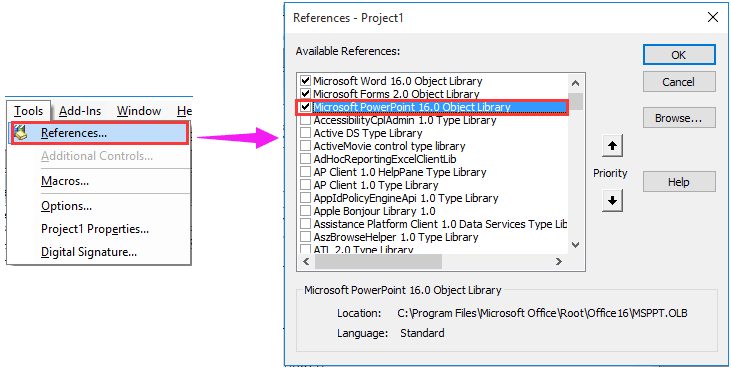
10 Натисніть кнопку F5 клавіша для запуску коду. Тоді Форма користувача1 з'явиться діалогове вікно, виберіть тип зображення та натисніть на OK кнопку. Дивіться знімок екрана:
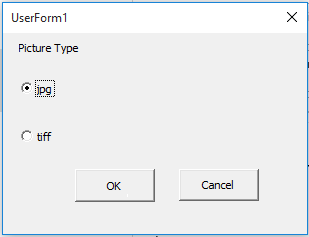
11 В Перегляньте папку У діалоговому вікні вкажіть папку для збереження зображення, а потім клацніть на OK кнопки.
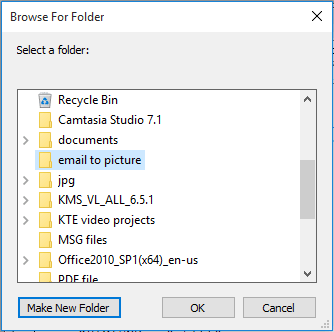
12. Нарешті, a Microsoft Перспективи відобразиться діалогове вікно, щоб повідомити про завершення збереження. Клацніть на OK кнопки.
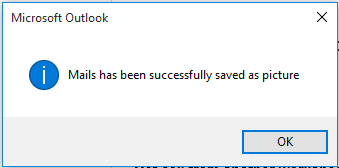
Тепер вибрані електронні листи перетворюються на зображення у форматі jpg або tiff та успішно зберігаються у зазначеній папці.
Статті по темі:
- Як зберегти всі вкладення з декількох електронних листів до папки в Outlook?
- Як видалити всі вкладення з електронної пошти в Outlook?
Найкращі інструменти продуктивності офісу
Kutools для Outlook - Понад 100 потужних функцій, які покращать ваш Outlook
???? Автоматизація електронної пошти: Поза офісом (доступно для POP та IMAP) / Розклад надсилання електронних листів / Автоматична копія/прихована копія за правилами під час надсилання електронної пошти / Автоматичне пересилання (розширені правила) / Автоматично додавати привітання / Автоматично розділяйте електронні листи кількох одержувачів на окремі повідомлення ...
📨 Управління електронною поштою: Легко відкликайте електронні листи / Блокуйте шахрайські електронні листи за темами та іншими / Видалити повторювані електронні листи / розширений пошук / Консолідація папок ...
📁 Вкладення Pro: Пакетне збереження / Пакетне від'єднання / Пакетний компрес / Автозавантаження / Автоматичне від'єднання / Автокомпресія ...
???? Магія інтерфейсу: 😊Більше красивих і класних смайликів / Підвищте продуктивність Outlook за допомогою вкладок / Згорніть Outlook замість того, щоб закривати ...
👍 Дива в один клік: Відповісти всім із вхідними вкладеннями / Антифішингові електронні листи / 🕘Показувати часовий пояс відправника ...
👩🏼🤝👩🏻 Контакти та календар: Пакетне додавання контактів із вибраних електронних листів / Розділіть групу контактів на окремі групи / Видаліть нагадування про день народження ...
більше Особливості 100 Чекайте на ваше дослідження! Натисніть тут, щоб дізнатися більше.

